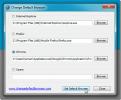Cómo verificar el caché de un juego de Steam
Puedes descargar un juego en Steam en varias sesiones. Tanto el cliente de Steam como los juegos te permiten pausar y reanudar las descargas. Si alguna vez pierde su conexión a Internet o tiene que apagar su sistema mientras descarga un juego, puede pausar la descarga. Más tarde, cuando tenga tiempo y una conexión a Internet, puede reanudar la descarga del juego. Por supuesto, esto es esencial dado que incluso el juego más pequeño tiene al menos 2 GB, si no más. En su mayor parte, los juegos se descargan sin ningún problema, sin embargo, a veces los archivos no se descargan correctamente y los juegos no se inician. En tal caso, debes verificar el caché de un juego de Steam. Si hay un problema con los archivos, Steam lo encontrará y volverá a descargar el archivo.
Verificar caché de juego
Abra el cliente de Steam y vaya a su biblioteca. Debes verificar el caché de un juego de Steam por juego. El juego, por supuesto, debe estar instalado en su sistema y no solo aparecer en la pestaña Títulos recientes.
Vaya a Biblioteca> Instalado. Aquí, verás todos los juegos que están instalados. Haga clic con el botón derecho en el que desea borrar el caché y seleccione "Propiedades" en el menú contextual.

Vaya a la pestaña Archivos locales y haga clic en "Verificar integridad de los archivos del juego" para verificar el caché del juego. La verificación de archivos no lleva mucho tiempo. Por ejemplo, a Steam le tomó unos tres minutos verificar los archivos para un juego de 6.3GB. Una vez que los archivos han sido verificados, Steam le dirá si encontró algún problema con alguno de ellos. Solo le dirá cuántos archivos problemáticos había y los descargará nuevamente. Puede pausar / reanudar la descarga desde Biblioteca> Descargas.
Una vez que Steam haya descargado los archivos nuevamente, ejecuta tu juego y esta vez debería funcionar.

No es una solución universal
Verificación y corrección de errores en el cache de un juego de Steam no es una solución universal para todos tus problemas. Puede resolver algunos problemas y nunca está de más ejecutar la comprobación después de restaurar un juego desde una copia de seguridad, o si un juego te está causando problemas. Solo recuerda que puede haber otras razones por las cuales un juego no se está ejecutando. Si Steam le está enviando un mensaje de error, es mejor que lo busque en Google.
Verificar el caché de un juego de Steam no hará que pierdas el progreso del juego. Además, si está restaurando un juego desde una copia de seguridad, esto no afectará los archivos de juego. Esto es simplemente una comprobación de los archivos de instalación del juego.
Buscar
Mensajes Recientes
Dividir y unir / fusionar un archivo grande con VY-Splitter
Entonces, tiene un archivo de 900 MB de tamaño, ¿cómo lo grabará (t...
Transforma Windows 7 en Ubuntu 11.04 Natty Narwhal
A algunos usuarios de Linux les resulta difícil adaptarse a los sis...
Cambie fácilmente el navegador predeterminado (portátil o instalado) en Windows
Aunque los navegadores, como Firefox y Google Chrome, solicitan a l...